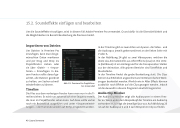Page 42 - Dokumentation: IPA
P. 42
15.2. Sounde ekte einfügen und bearbeiten
Um die Sounde ekte einzufügen, wird in diesem Fall Adobe Premiere Pro verwendet. Grund dafür ist die Übersichtlichkeit und die Möglichkeiten im Bereich Bearbeitung die Premiere bietet.
Importieren von Dateien
Um Dateien in Premiere Pro einzufügen, kann man die ge- wünschten Daten markieren und per Drag and Drop ins Projektfenster ziehen oder sie über «Datei» -> «Impor- tieren...» hinzufügen. In die- sem Fenster sollte darauf ge- achtet, alle Dateien geordnet zu halten, um Sachen schnell wieder nden zu können.
Timeline
Abb. 23: Premiere Pro Projektfens- ter, Screenshot
In der Timeline gibt es zwei Arten von Spuren: die Video- und die Audiospur, jeweils gekennzeichnet an der linken Seite mit V oder A.
In der Abbildung 24 gibt es zwei Videospuren, welchen die obere das Animations le aus After E ects (rosa) ist. Die Unte- re (hellbraun) ist ein Hintergrund für die transparenten Stellen aus der Animation. Alle grünen Bereiche sind Tone ekte und Musikstücke.
In der Timeline ndet die grobe Bearbeitung statt. Die Clips können nach Belieben angeordnet und mittels einfachen Werk- zeugen bearbeitet werden. Ähnlich wie in After E ects können zusätzlich noch E ekte auf die Clips gezogen werden. Jedoch ist die Auswahl in diesem Programm deutlich begrenzter.
Audio-Clip Mischer
Der Audio-Clip Mischer zeigt alle Audiospuren in einem Fens- ter an. Wenn unter dem Abspielkopf der Timeline ein Audioclip vorhanden ist, schlägt die jeweilige Spur aus. Auf Abbildung 25 ist auf der Audiospur 1 und 4 zum Beispiel ein Clip zu nden.
Die Files aus dem vorherigen Fenster kann man nun in die Ti- meline ziehen. Es wird nun automatisch eine Sequenz erstellt, die man im Projektfenster sehen kann. Auf diese sollte vorher noch ein Rechtsklick ausgeführt und unter «Sequenzeinstel- lungen...» die Framerate wieder auf 30 fps eingestellt werden.
40 | Laura Semeraro